制表基本知识
计算机操作基本知识(2)

计算机操作基本知识(2) ⼆、excel 电⼦表格操作 ⼀、输⼊原则 1、分数先输⼊0和空格,否则是⽇期。
2、单元格中显⽰#号,表⽰宽度不够。
3、数字长度过⼤,会以科学计数形式显⽰。
(输⼊前先输⼊单引号,英⽂状态) 4、以⽂字形式存放数字:选择区域——格式,单元格/右击——单元格。
设置为⽂本——确定。
5、输⼊(数字)形式时,会显⽰为负数。
⼆、保护数据 1、隐藏和取消隐藏 a、隐藏:选择⾏/列——右击——隐藏。
b、取消:选择隐藏的两侧⾏列——右击——取消隐藏 c、隐藏单元格:选择——格式,单元格——⾃定义—— 右侧输⼊3个英⽂的;号——确定。
2、保护和取消保护 a、保护:格式——单元格——保护——锁定。
⼯具— —保护——保护⼯作表——设置密码。
b、取消保护:⼯具——保护——撤销保护——输⼊密码。
3、快速录⼊的技巧 输⼊数据——⽤制表键跳到下⼀个单元格——输完⼀⾏⽤回车到达下⼀⾏开始处。
4、选择、移动、复制 a、选择 拖拉选取块 单击开始——按住shift——单击结束 选择第⼀个——按住ctrl——选择其他。
可以选中不连续的。
b、移动 按住边框线,直接拖到新位置。
c、复制 选择——按住拖拉,同时按住ctrl。
(将内容复制或移动到另⼀个表:选择内容——按住拖到另⼀个表的标签上——按下alt——放到新位置) 三、⼯作表的操作 1、添加:右击⼯作表标签——插⼊——⼯作表 2、删除:右击标签——删除 3、重命名:双击标签——输⼊新名称。
4、⼯作表顺序:按住标签拖动。
四、批注与删除 1、批注:插⼊——批注——输⼊内容(右击,删除批注) 2、删除内容:选择——delete 五、填充与⾃动序列 1、填充:输⼊——按住右下⾓控制点——拖拉后选择复制或填充序列。
2、定义序列:⼯具——选项——⾃定义序列——右侧框中按列输⼊内容——添加。
六、格式设置 1、数字格式(数字,⽂本,货币等):选择——格式,单元格。
电脑操作基本知识

电脑操作基本知识WORD2003的基本知识一、功能介绍1、文件管理2、编辑打印功能3、界面显示4、版面设计5、表格处理6、图文混排7、制作Web主页8、中文版式9、HTML和Word 文件互通二、启动退出方法1、启动方法:(1)双击桌面WORD快捷图标(2)“开始”,程序,Microsoft word(3)“开始”,新建Office文档/打开Office文档 (4)在桌面弹出“快捷菜单”,“新建”,Microsoft Word文档 (在桌面创建一个“Word空文档”图标,双击该图标) (5)通过“我的电脑”或“资源管理器”找到相应驱动器、文件夹中的Word文件,单击。
或通过桌面“我的文档”或“开始”,“文档”,查找相应Word文件。
(6)“开始”,“运行”,输入Winword.exe程序。
2、退出方法:(1)“文件”,“退出”(2)点击“×”(3)按Alt+F4(4)双击窗口左上角控制菜单(5)单击窗口左上角控制菜单,关闭(6)右击任务栏上WORD应用程序图标,“关闭” (7)异常退出:Ctrl+Alt+Del注:在退出前,若未保存文档,系统会提示“是否将文档存盘”。
三、Word2003的窗口组成:WORD2003文档的基本操作一、新建文档(1) 常用工具栏,新建:创建空文档(2) “文件”,“新建”,“常用”标签:创建空文档其他标签:创建模板(3)“开始”,新建Office文档,选择空文档(4)使用向导建立:文件,新建,相应标签下的向导(5)Ctrl+N二、文档输入:中文、英文、标点符号(切换到中文输入状态、符号工具栏、“插入”,“符号”或“特殊符号”)。
注意:1、为了排版方便,不到一段结束不按回车键。
2、对齐文本时最好用制表符、缩进等对齐方式。
3、将插入点重新定位,有三种方法:(1) 利用键盘(方向键、PgDown、PgUp等);(2) 利用鼠标移动或移动滚动条,然后单击;(3) 利用“编辑”,“定位”命令或直接在状态栏双击“页码”处,再输入所需定位的页码。
2024年高考化学元素周期表知识点总结

2024年高考化学元素周期表知识点总结一、元素周期表的基本结构1. 元素周期表的构成:元素周期表是按照元素的原子序数(即,元素的核外电子数)排列的一张表格。
每个水平行称为一个周期,每个垂直列称为一个族。
2. 元素周期表的分区:元素周期表分为s区、p区、d区和f 区。
s区和p区称为主族,d区称为过渡族,f区称为内过渡族或稀土族。
3. 元素周期表的分组:元素周期表按照元素的性质和电子组态分为18个组,分别为IA~VIIIA。
其中,IA~VIIIA为主族元素,IB~VIIIB和IBB~VIIB为过渡元素,以及IIIB~VIIIB为富集区。
二、s区和p区元素的性质和应用1. IA族元素(碱金属):具有极强的金属性质,易损毁和氧化。
常见的元素有锂、钠、钾等。
主要应用于制备合金、工业和学术研究等领域。
2. IIA族元素(碱土金属):较强的金属性质,但比碱金属稳定。
常见的元素有镁、钙、锶等。
广泛应用于制备合金、研究玻璃、陶瓷等。
3. IIIA族元素(硼族元素):物理性质多样,常见元素有硼、铝等。
硼是轻质高强度材料的重要成分,铝广泛用于制备合金和建筑材料。
4. IVA族元素(碳族元素):碳是自然界中广泛存在的元素,具有多种形态和性质。
硅广泛用于制备光伏材料等。
5. VA族元素(氮族元素):氮是大气中最丰富的元素之一,广泛用于化肥和爆炸物制造等。
磷广泛用于生化、农业等领域。
6. VIA族元素(氧族元素):氧是生命中最重要的元素之一,广泛应用于燃烧、氧化、酸碱中和等。
硫是化肥、杀虫剂等的重要成分。
7. VIIA族元素(卤素):卤素是一种具有强氧化性的元素,常见的元素有氯、溴等。
氟在医药、农业等方面有广泛的应用。
8. VIIIA族元素(稀有气体):稀有气体是极为稳定的元素,常见的元素有氩、氪等。
氦广泛用于美容、制冷等方面。
三、d区元素的性质和应用1. 过渡元素的特点:过渡元素的元素特点是原子半径和原子核电荷较大,电子外层有未填满的d轨道。
小学数学统计与概率知识点归纳汇总

小学数学统计与概率知识点归纳汇总小学数学统计与概率知识点归纳汇总统计与概率一统计表(一)意义*把统计数据填写在一定格式的表格内,用来反映情况、说明问题,这样的表格就叫做统计表。
(二)组成部分*一般分为表格外和表格内两部分。
表格外部分包括标的名称,单位说明和制表日期;表格内部包括表头、横标目、纵标目和数据四个方面。
(三)种类*单式统计表:只含有一个项目的统计表。
*复式统计表:含有两个或两个以上统计项目的统计表。
*百分数统计表:不仅表明各统计项目的具体数量,而且表明比较量相当于标准量的百分比的统计表。
(四)制作步骤1搜集数据2整理数据:要根据制表的目的和统计的内容,对数据进行分类。
3设计草表:要根据统计的目的和内容设计分栏格内容、分栏格画法,规定横栏、竖栏各需几格,每格长度。
4正式制表:把核对过的数据填入表中,并根据制表要求,用简单、明确的语言写上统计表的名称和制表日期。
二统计图(一)意义*用点线面积等来表示相关的量之间的数量关系的图形叫做统计图。
(二)分类1条形统计图用一个单位长度表示一定的数量,根据数量的多少画成长短不同的直条,然后把这些直线按一定的顺序排列起来。
优点:很容易看出各种数量的多少。
注意:画条形统计图时,直条的宽窄必须相同。
取一个单位长度表示数量的多少要根据具体情况而确定;复式条形统计图中表示不同项目的直条,要用不同的线条或颜色区别开,并在制图日期下面注明图例。
制作条形统计图的一般步骤:(1)根据图纸的大小,画出两条互相垂直的射线。
(2)在水平射线上,适当分配条形的位置,确定直线的宽度和间隔。
(3)在与水平射线垂直的深线上根据数据大小的具体情况,确定单位长度表示多少。
(4)按照数据的大小画出长短不同的直条,并注明数量。
2折线统计图用一个单位长度表示一定的数量,根据数量的多少描出各点,然后把各点用线段顺次连接起来。
优点:不但可以表示数量的多少,而且能够清楚地表示出数量增减变化的情况。
注意:折线统计图的横轴表示不同的年份、月份等时间时,不同时间之间的距离要根据年份或月份的间隔来确定。
ID基本知识
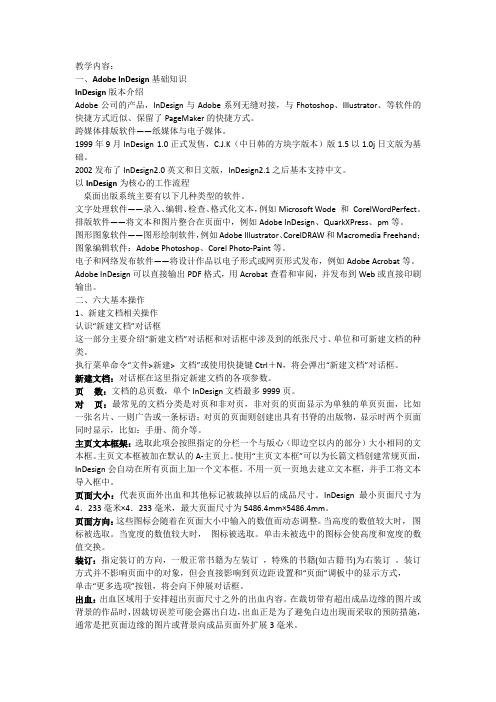
用直接选择工具选取目标对象后,点选选择工具即可选中目标对象。直接选择工具选中的是路径,可进行路径编辑。
4、图层
每个文档都至少包含一个已命名的图层。通过使用多个图层,可以创建和编辑文档中特定区域里的内容,而不会影响到其他区域的内容。
使用图层的场合
在以下几种情况下最好使用图层。
·提高刷新速度——具有高分辨率背景的项目(例如纹理)需要花很长时间刷新屏幕,因此当设计其他元素时可以隐藏背景图层,在查看背景与其他元素是否协调时再显示出来。
群组
在图形的位置关系确定之后,可以执行“对象>编组”命令,将这些图形组成组。如果要选择群组中的一个图形,可使用直接选择工具;或者执行“对象>取消编组”命令后再使用选择工具进行选择。
锁定位置
可以执行“对象>锁定位置”命令把图形的位置固定,在未解锁之前使用任何工具和命令都不能使图形发生变化。可以执行“对象>解锁位置”命令来进行解锁。
·展示同一设计的多个版本——一个文档需要制作几种版本时,可以将变化的内容放在单独的层,根据需要显示层。
·管理打印——隐藏的层将不会被打印。
·管理多种语言版本——同个出版物被译成几种语言的不同版本。根据版面可以将所有共同的对象放在某个图层上,然后为每种语言创建不同的图层。这样如果需要改变共同对象只需要修改一次即可。
保存文档
要以新的名称保存文档,执行“文件>存储为”命令,在弹出的“存储为”对话框中指定位置和文件名,单击“存储”按钮。新命名的文件就成为当前打开的活动文档。
可以将文件存储为:常规文档(*.indd),模板文档(*.indt),书籍文档(*.indb)。库文件使用扩展名(*.indl)。
应避免使用在某些操作系统中具有特殊含义的保留字符,以免出现问题。例如,避免在文件名中使用空格、制表符、名首句号及下列字符:/ \ : ; * ? < > , $ %.同样,即使在使用非英语版本的InDesign时,也应避免使用重音字符(如ü、ñ和é)。如果在其他平台上打开该文件,可能会出现问题。
统计表和统计图基本知识

6.46 8.85 11.03 14.25 16.88 12.7 11.33
9850
56
13825
138
8416
130
5690
75
3950
80
1500
32
43231
511
5.69 9.98 15.45 13.18 20.25 21.33 11.82
科学出版社卫生职业教育出版分社
统计图
统计图的种类
1
科学出版社卫生职业教育出版分社
常用统计图及其绘制方法—条 图(3)
死亡率(1/10万)
160
140
120
100
80
60
40
20
0 呼吸系病 恶性肿瘤 脑血管病
心脏病
传染病
某地某年主要死因的死亡率(1/10万)
单式条图
消化系病
科学出版社卫生职业教育出版分社
常用统计图及其绘制方法—条 图(4)
阳性率(%)
各直条按自然顺序排列,若无自然顺序则按直条长短顺序排列,以便 更好地对比分析。
科学出版社卫生职业教育出版分社
常用统计图及其绘制方法—条 图(2)
某地某年主要死因的死亡率
将此表资料绘制 成单式条图
死因种类 呼吸系统疾病 恶性肿瘤 脑血管疾病 心脏病 传染病 消化系统疾病
死亡率(1/10万) 137.62 119.37 108.45 63.86 53.28 50.72
复合表
由一组横标 目和两层及以上 纵标目构成的统 计表称为复合表
科学出版社卫生职业教育出版分社
统计表的种类(简单表)
某地区2002年不同性别儿童蛔虫感染率
性别 男
受检人数 4150
word基础知识
第二部分:Word排版与制表一.打开Word:方法1:单击“开始→程序→Microsoft Word”方法2:双击:桌面上的Microsoft Word快捷方式图标方法3:单击:任务栏上的Microsoft Word图标方法4:“开始→文档”中带W图标的文件二. Word界面介绍:1.标题栏:显示程序名称Microsoft Word,以及打开Word时默认创建的文件名:文档1 2.常用工具栏与格式工具栏:注意:平时多用时间看看每个按钮的作用3.移动工具栏到工作区中:将鼠标指针放在工具栏的最左边的竖线处,待指针变成双十字箭头时,按住左键往工作区内拖动,然后松开.此时工具栏叫“浮动工具栏”4.还原工具栏的位置:双击浮动工具栏的标题栏。
5.显示与隐藏其它工具栏:单击“视图→工具栏"移动鼠标选择需要的工具栏后单击(单击以后该工具栏前打勾(复选)表示显示),再一次操作,则隐藏.还可以:右击任意工具栏上的按钮,单击需要的工具栏。
6.水平与垂直标尺:“视图→标尺”——显示与隐藏标尺。
标尺作用:在某些操作中使用:如制表、缩进等。
垂直标尺在页面视图中的完全控制在:工具→视图→显示,复选“垂直标尺”.7.水平与垂直滚动条:作用:用来滚动屏幕,进行浏览。
显示与隐藏:工具→视图→显示,复选“水平/垂直标尺"。
这种滚动屏幕浏览不会改变I形光标(即插入点)的位置。
8.工作区:用来输入文字的地方。
其中I形闪烁光标也叫“插入点”.通过:工具→选项→视图→显示,复选“正文边框”可以显示可输入文字的地方。
9.状态栏:位于Word屏幕最底部的一条,用来显示当前操作状态,如:页数、页码、I形光标所在行数、列数,是否插入/改写等。
10.制表位对齐符:位于垂直标尺最上边与水平标尺最左边处,用鼠标单击可以改变制表位对齐符(有5种)。
注:单击后移开再将鼠标指针移近制表位对齐符即可显示其名称11.选定栏:位于垂直标尺与正文边框的左边框之间的看不见的一列。
PLC基础知识介绍PPT课件
• PLC输出接口-----路将中央处理单元送出的弱电控制信号转换成现场需要的强电 信号输出,以驱动电磁阀、接触器、电机等被控设备的执行元件。
第四章 PLC基础知识
基本内容: PLC简介、基本功能、特点、应用范围、工作方式。
重点: 定义、基本功能、工作方式。
难点: 工作方式、扫描时间。
第一节 PLC基础知识 一、 PLC的产生与历史 二、 可编程控制器的定义 三、 PLC的现状及发展趋势 四、PLC的特点 五 、PLC的基本功能 六、 PLC与其他工业控制系统的比较
• 在模型复杂、计算量大且较难、实时性要求较高
的环境中,工业控制机则更能发挥其专长。
第二节 PLC基本原理
• 2.1 PLC内部硬件框图及各部分作用 • 2.2 PLC工作过程特点及主要性能指标 • 2.4 PLC分类
2.1 PLC内部硬件框图及各部分作用
2.1.1 PLC的组成 PLC由四部分组成 :中央处理单元(CPU板)、输入输出(I/O)部件和电源部件。
• PLC控制只要改变程序并改动少量的接线端子, 然语言”进行编程,使不熟悉计算机的人也能很
就可适应生产工艺的改变。
快掌握使用 ,便于推广应用。
• 从适应性、可靠性及设计、安装、维护等各方面 • PLC是专为工业现场应用而设计的,具有更高的
进行比较。传统的继电器控制大多数将被PLC所 可靠性。
取代。
手表等级分类的知识
手表等级分类的知识.txt这世界上除了我谁都没资格陪在你身边。
听着,我允许你喜欢我。
除了白头偕老,我们没别的路可选了什么时候想嫁人了就告诉我,我娶你。
手表等级分类的知识手表的品种很多,不同人群选购的手表是不一样的。
例如,成功人士所带的手表都是一等一的名牌手表,那么手表的等级分类是如何分的呢?下面我们一起来了解一下手表等级分类的知识。
1.超奢华手表:这些手表品牌含金量极高,产量有限,价位多为十万元以上。
超级奢华手表系列。
以制作复杂功能表见长,打磨考究,充份显示表厂的技术实力,品牌含金量极高,产量有限,价位多为十万元以上。
百达翡丽Patek Philippe爱彼Audemars Piguet江诗丹顿Vacheron Constantin朗格NGE&SOHNE宝玑Breguet豪爵ROGER DUBIUS帕玛强尼PARMIGIANI (复杂款,普通款为一类一);宝珀Blancpain雅典Ulysse Nardin (复杂款,普通款为一类一);弗兰克.穆勒FRANCK MULLER (复杂款,普通款为一类一);格拉苏蒂GLASHUETTE ORIGINAL (GUB39自动机芯及女表为一类一);芝柏(复杂款,普通款为一类一)。
芝柏GIRARD-PERREGAUXFRANK MULLER法兰穆勒(复杂款,普通款为一类一);2.一类一等手表:适合中国高薪层身份的经典表。
劳力士Rolex万国IWC International Watch Co.积家Jaeger-LeCoultre卡地亚Cartier萧邦Chopard伯爵PIAGET3.一类二等手表:适合中国高薪玩表人。
真利时ZenithKELEK(好象已经停产)昆仑Corum丹尼尔.罗斯DANIEL ROTH尊达GERALD GENTA联合UNION瑞宝CHRONO沛那海PANERAI欧米茄OMEGA杜彼萧登DUBEY&SCHALDENBRAND玉宝EBEL说明1:许多同一品牌产品有差异,所以按其比例区分,列为特级的说明其以复杂功能表见长,而且复杂功能表在其产品中占相当比例,或者机芯打磨够水准,品牌定位高。
PLC基础知识大全ppt课件
改变。
使不熟悉计算机的人也能很快掌握
• 从适应性、可靠性及设计、安装、 使用 ,便于推广应用。
维护等各方面进行比较。传统的继 • PLC是专为工业现场应用而设计的, 电器控制大多数将被PLC所取代。 具有更高的可靠性。
• 在模型复杂、计算量大且较难、实 时性要求较高的环境中,工业控制
机则更能发挥其专长。
PLC的基本组成与一般的微机系统类似:是一种 以微处理器为核心的、用于控制的特殊计算机 PLC的基本组成包括硬件与软件两部分 PLC的硬件:中央处理器(CPU)、存储器、输入 接口、输出接口、通信接口、电源等 PLC的软件:系统程序和用户程序
LOGO
2.1.2 PLC内部主要部件功能
1. PLC中的CPU作用及分类 CPU的作用:按系统程序赋予的功能,指挥PLC有条不紊地进行工作。 归纳起来主要有以下五个方面:
1)接收并存储编程器或其它外设输入的用户程序或数据 2)诊断电源、PLC内部电路故障和编程中的语法错误等 3)接收并存储从输入单元(接口)得到现场输入状态或数据 4)逐条读取并执行存储器中的用户程序,将运算结果存入存储器 5)根据运算结果,更新有关标志位和输出内容,通过输出接口实 现控制、制表打印或数据通讯等功能
变频器等
5 数据处理功能
LOGO
PLC大部分都具有数据处理功能,可以实现算术运算、数据比较、数据 传送、数据移位、数制转换译码编码等操作。中、大型PLC数据处理功能更 加齐全,可完成开方、PID运算、浮点运算等操作,还可以和CRT、打印机 相联,实现程序、数据的显示和打印。
8 监控功能
LOGO
PLC设置了较强的监控功能。
LOGO
第二节 PLC基本原理
2.1 PLC内部硬件框图及各部分作用 2.2 PLC工作过程特点及主要性能指标 2.4 PLC分类
- 1、下载文档前请自行甄别文档内容的完整性,平台不提供额外的编辑、内容补充、找答案等附加服务。
- 2、"仅部分预览"的文档,不可在线预览部分如存在完整性等问题,可反馈申请退款(可完整预览的文档不适用该条件!)。
- 3、如文档侵犯您的权益,请联系客服反馈,我们会尽快为您处理(人工客服工作时间:9:00-18:30)。
制表基本知识
制表是一种用来整理和展示数据的方式,非常适合将大量数据以有序、清晰的方式呈现出来。
制表是许多商业、科技和科学领域中必不
可少的工具。
以下是关于制表基础知识的介绍。
**一、制表的定义**
制表是一种排列表格格式、按照规则展示数据的方式,在表格中每个
单元格中填入数据,便于读者快速、清晰的获取信息。
**二、常见制表元素**
1. 表格标题:表格的概述,应当简短且精确说明表格的内容和属性。
2. 表格头:表格的标签名称,提供了表格内容的基本描述,可以用于
对表格进行分类和查询。
3. 表格行:基本的数据单元,横向排列,用于组织数据。
4. 表格列:表格纵向的数据单元。
5. 单元格:表格中的数据单元格格,是表格中最基本的单位。
**三、表格设计原则**
1. 简洁明了:保持表格的简洁、精准和易于阅读,避免内容过于繁琐。
2. 方便查找:合理设置列标题、行标题等方式,方便用户查找数据。
3. 美观易读:表格应该设计美观,提高可读性。
4. 数据准确性:尽量准确反映数据,避免数据的误差和不完整。
5. 格式一致:表格中的元素、大小和字体应保持一致。
**四、制表工具**
1. Microsoft Excel:一种强大的电子表格制作工具,可以方便的制作各
种表格和数据处理。
2. Google Sheets:由Google提供的基于云计算的电子表格程序,使得
多个用户可以同时在线制作和编辑表格。
3. WPS表格:金山公司出品的一款电子表格工具,与MS Excel相似,
在界面、功能等方面都有很好的开发。
制表尤其适用于需要大量数据整理、归类或比较的情况下。
了解了制
表的基础知识及其原则,合理的使用制表工具可以大大提高工作效率。
